手机投屏笔记本win10 Windows 10手机投屏步骤
发布时间:2023-09-14 11:16:16 浏览数:
手机投屏笔记本win10,在现代社会中手机已经成为人们生活中不可或缺的必备品,而随着科技的不断进步,手机的功能也日益强大。当我们需要将手机上的内容投射到笔记本电脑上进行展示或操作时,Win10操作系统为我们提供了手机投屏功能。通过简单的操作步骤,我们可以轻松实现手机投屏,让我们能够更加便捷地利用手机和笔记本电脑的优势。接下来我们将详细介绍Windows 10手机投屏的步骤,为您带来更多便利和乐趣。
操作方法:
1.首先点击Windows 10任务栏右下方,在呼出的通知栏中点击“连接”。再点击“投影到此电脑”。
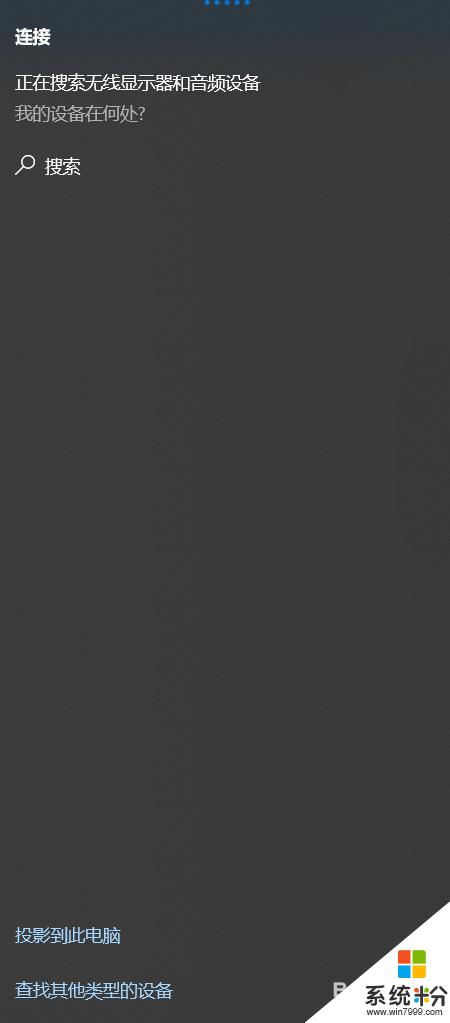
2.在弹出的设置窗口中按示意图进行设置。
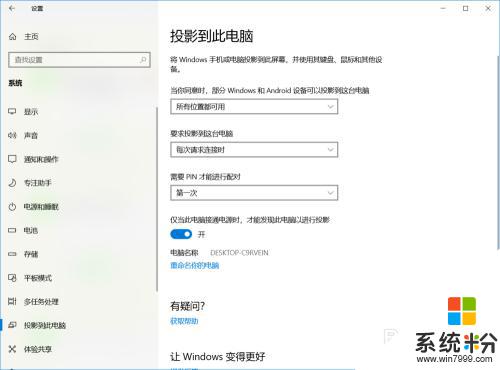
3.然后再手机功能菜单中点击“多屏互动”,该按钮可能默认隐藏。可通过设置调出。有些手机叫“屏幕共享”。记住手机和电脑要在同一局域网下,然后手机即可搜索到电脑。点击设备进行连接
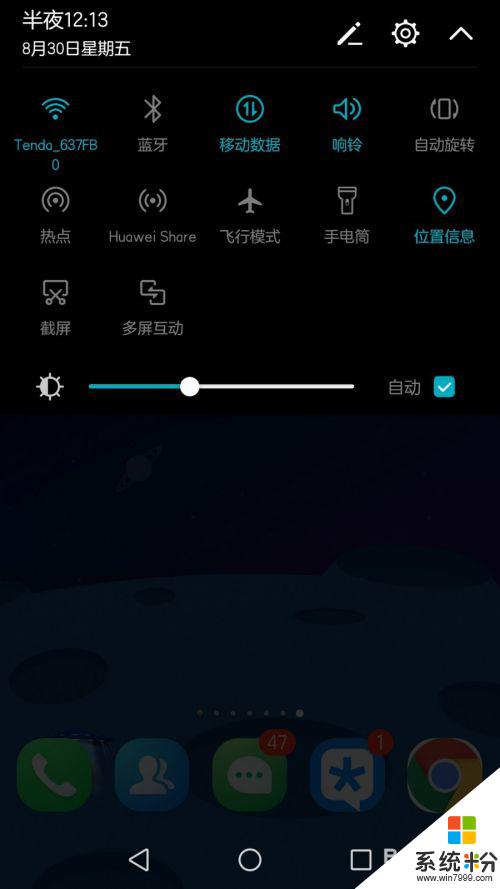
4.最后在电脑屏幕将会显示数字PIN,在手机上输入就能投屏到电脑上。
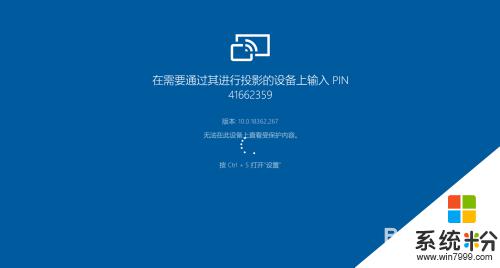
以上就是手机投屏笔记本Win10的全部内容,如果您遇到类似的问题,可以参考本文中介绍的步骤进行修复,希望这篇文章能对您有所帮助。